石田賀津男の『酒の肴にPCゲーム』
「ROG Xbox Ally」で「Steam」など他社ストアのゲームをどうインストールする?
デスクトップ表示は不要、専用UIからの操作で完結
2025年10月23日 16:41
「ROG Xbox Ally」で他社ストアのゲームを利用する
ゲーマー注目のポータブルゲーミングPC「ROG Xbox Ally」シリーズが10月16日に発売された。本機については発売前に2本の記事を掲載済みなので、まずはそちらをご覧いただきたい。
このうちメディア向けの内覧会の記事で、独自UIについての話題をお伝えした。現地では実際にソフトをインストールした際の挙動などを確認できなかったので、今回は上位機種の「ROG Xbox Ally X」の実機で確認していく。
5社のストアが標準サポートされている
簡単におさらいしておこう。「ROG Xbox Ally」シリーズは、名前にXboxと付いてはいるが、家庭用ゲーム機の「Xbox」シリーズのゲームを動かすためのマシンではない。中身はWindows 11のPCであり、一般的なPCゲームをハンドヘルドで動かすためのポータブルゲーミングPCである。
ただ、起動時に表示されるのはWindowsのデスクトップではなく、ゲーム専用UIが起動する。これによってリソースの無駄遣いを減らし、ゲームのパフォーマンスを最大化するという。
その場合、ソフトのインストールはどうなるのか。「Microsoft Store」や「Xbox」アプリから利用するゲームは、専用UIに当然組み込まれている。しかし「Steam」や「Epic Games」といった大手ゲーム配信ストアはどうするのか。パフォーマンスを犠牲にしないため、デスクトップ画面を出さずに処理したい。
その対応として、この専用UIにはライブラリ機能が備わっており、他社のストアもデスクトップ画面を介さず利用できるようになっている。具体的には、[ライブラリ]の中にある[マイ アプリ]を選ぶと、「Battle.net」、「Epic Games Store」、「GOG GALAXY」、「Steam」、「Ubisoft Connect PC」の各ストアのアイコンが並んでいるのが確認できる。
今回はここからスタート。実際に各ストアのゲームをインストールし、どのように利用できるかを見ていく。
「Steam」はBig Pictureモードを活用
まず各ストア自身のアプリだが、「Steam」だけは最初から「インストール済み」のステータスになっており、他のストアは「今すぐダウンロード」となっている。「Steam」だけが優遇されている形で、PCゲーマーで本機を使うような方なら「Steam」は当然使っているだろうという判断だろうか。
「Steam」を実行してみると、言語やタイムゾーンの選択の後、ログインを促される。IDとパスワードを利用するか、スマートフォンアプリからのQRコード読み取りかによる操作で、PCのデスクトップアプリと同じ手順だ。
ログインが完了すると、「Steam」がBig Pictureモードで起動する。Big Pictureモードは、「Steam」を全画面表示で利用するUIで、家庭用ゲーム機のようにシンプルな表示でゲームの選択やインストール操作を行える。これは本機のために作られたものではなく、リモートプレイなどのために以前から用意されているものだ。
操作方法も従来通りで、遊びたいゲームを選ぶとそのゲームの詳細ページが開き、インストールされていなければインストールを、インストール済みならゲームプレイを選択できる。とても洗練されたUIなので、初めての方でも迷わず利用できるだろう。もちろんゲームパッドで操作できる。
他の4社は? ダウンロードの待ち時間はどうする?
他のストアも見ていこう。インストールされていない「Battle.net」を選ぶと、デスクトップアプリと同様のインストーラーが起動する。インストールが済んだらログイン操作。するとデスクトップアプリと似た画面が起動する。
よく見ると、ハンドヘルド向けのゲームが紹介されており、見た目も若干のカスタマイズがあるのがわかる。マイクロソフトのグループ企業となっただけあって、親和性の高いUIにしてきている。
試しに「ディアブロ IV」をインストールしてみた。136GBと大容量で、ダウンロードにも時間がかかる。
そこでいったん[Xbox]ボタンを押してホーム画面に戻り、「Steam」でインストールしておいた「ドラゴンクエストIII そして伝説へ…」を起動し、少しプレイしてみた。スタンダードなノートPCだと描画が重く感じることもあるが、本機なら最高画質に設定しても軽々動作してくれた。
しばらく遊んでから「Battle.net」に戻ってみると、「ディアブロ IV」のダウンロードが終わっており、すぐにプレイできる状態だった。他のゲームを遊びながら、裏でダウンロードさせるという、PCでは当たり前にできる挙動は本機でも問題なかった。
ちなみに「ディアブロ IV」はポータブル機向けの軽量動作設定が用意されているのだが、本機なら画質設定を最高の[ウルトラ]にしても問題なく動作する。ただ発熱が大きくなってファンの騒音も大きくなり、バッテリー消費も増えると思われるので、バランスのいい設定を各々で選ぶようにしたい。
続いて「Epic Games Store」のインストール。同じようにアイコンを選ぶだけでダウンロードされ、インストールが完了した。
しかしその後、サインインする際にトラブルが発生。筆者は「Authenticator」による2段階認証を使用しているのだが、ワンタイムパスワードの数字を入力しようとすると、どうしても数字が連続入力になってしまう。さらに日本語入力が有効になったりして、うまく修正もできない。OS側のキーボード設定を変えたり、物理キーボードを接続したりしたが解決しなかったので、利用を諦めた。
この前にはIDやパスワードを入力するテキストボックスが、ソフトウェアキーボードで隠されてしまって見えなかったりもした。これは本機と「Epic Games Store」の調整の不備で、一部の問題は日本語環境でのみ発生するのではないかと思う。いずれ修正されるとは思うが、今回のテストには間に合わず残念だ。
次は「GOG GALAXY」。同様にダウンロードとインストールが進み、ログインも問題なく済んで、アプリの画面が表示された。シンプルな画面構成で、所有するゲームの一覧もグラフィカルでわかりやすい。ゲームのインストールから起動まで特に困ることはなかった。
ただしゲームパッド操作はうまく動作しない場面が多く、画面をタッチして使う方が手っ取り早い。
最後は「Ubisoft Connect PC」。ダウンロードからインストール、アカウント入力してログインまで全く問題なし。こちらのUIはとても洗練されており、ゲームパッドでの操作にも完全に対応している。使用感だけで言えば「Steam」のBig Pictureモードに勝るとも劣らない。
ゲームのインストール後はストアアプリの起動は不要
ストアアプリをひととおりインストールし、それぞれのゲームもダウンロードが済んだところで、再びホーム画面に戻る。[ライブラリ]を開くと、インストールしたゲームが一覧表示される。どのストアからダウンロードしたかによらず、全てのゲームが1カ所にまとめて表示される形だ。
ストア別の絞り込みやタイトル検索も可能で、多数のゲームがある場合でも見つけやすくなっている。また最近プレイしたタイトルは、ホーム画面のトップに[再開する]というリストで表示される。
各ストアアプリが必ずしも使いやすいとは限らないが、少なくともデスクトップを呼び出す必要はなく、所有のゲームをプレイするには事足りる(「Epic Games Store」は今のところ除いて)。またインストールしてしまえばストアアプリを意図して起動する必要がないのも便利だ。
やはりこのUIはいろんなPCに広がって欲しいと思うのだが、この先どうなるだろうか。「Xbox」アプリの進化で対応できないものだろうか……といったあたりの話はまた次回以降に。
1977年生まれ、滋賀県出身
ゲーム専門誌『GAME Watch』(インプレス)の記者を経てフリージャーナリスト。ゲーム等のエンターテイメントと、PC・スマホ・ネットワーク等のIT系にまたがる分野を中心に幅広く執筆中。1990年代からのオンラインゲーマー。窓の杜では連載『初月100円! オススメGame Pass作品』、『週末ゲーム』などを執筆。
・著者Webサイト:https://ougi.net/
PCゲームに関する話題を、窓の杜らしくソフトウェアと絡め、コラム形式でお届けする連載「石田賀津男の『酒の肴にPCゲーム』」。PCゲームファンはもちろん、普段ゲームを遊ばない方も歓迎の気楽な読み物です。


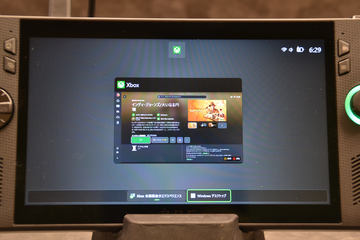
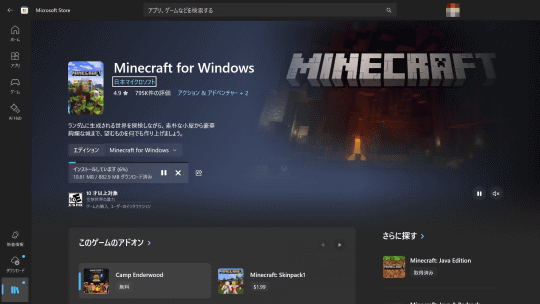
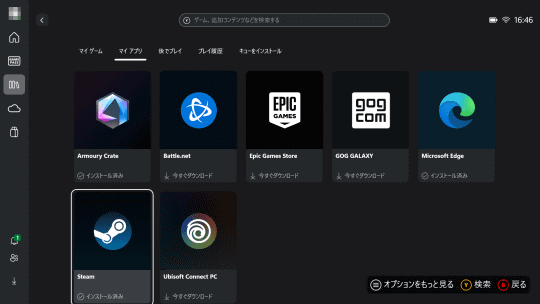
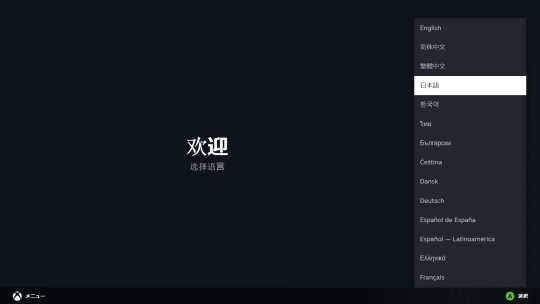
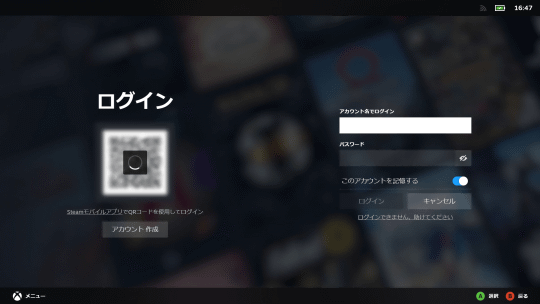
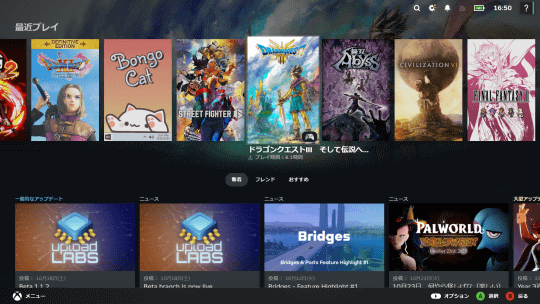
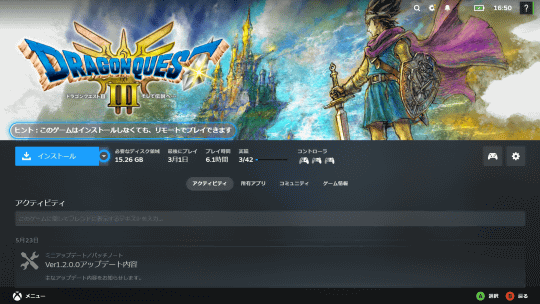
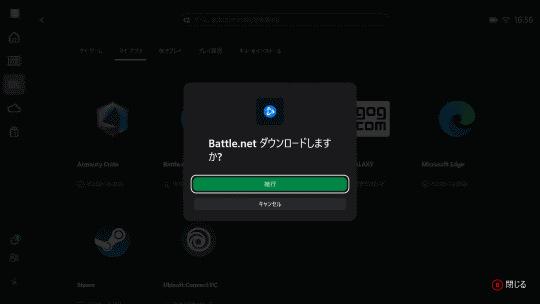
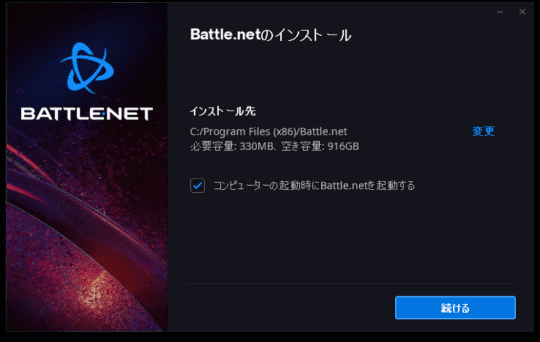
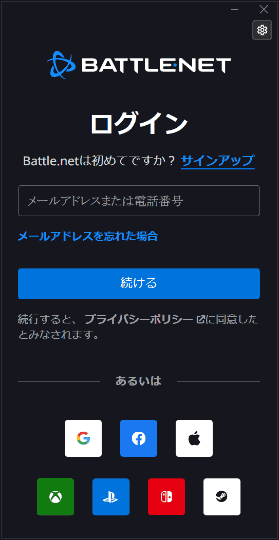
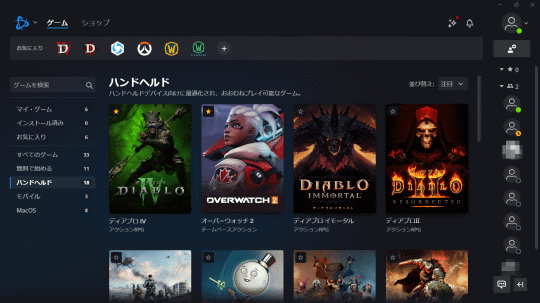
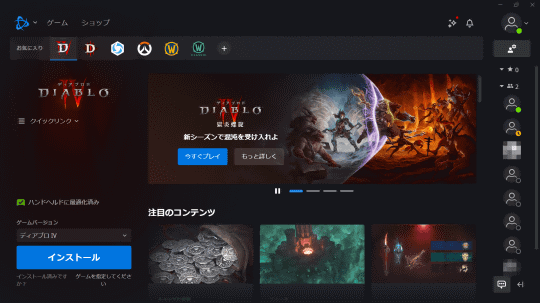
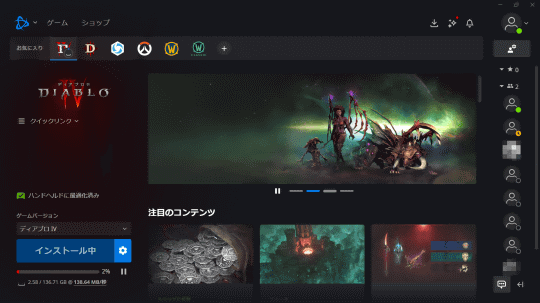

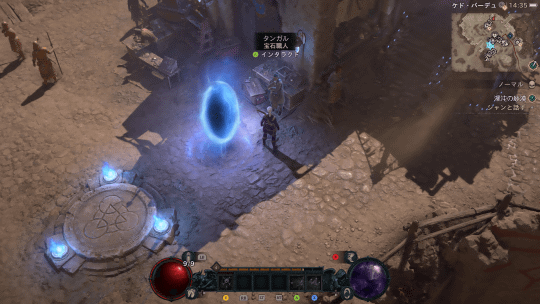
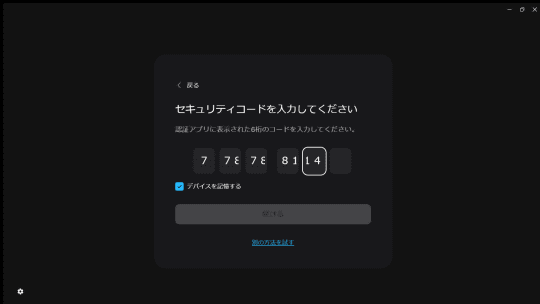
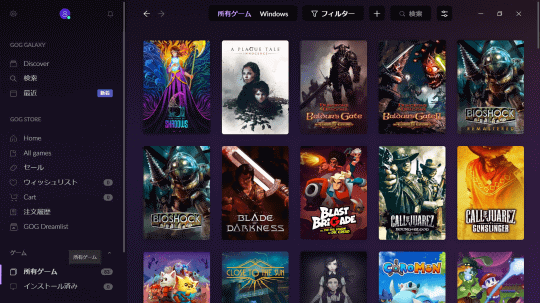
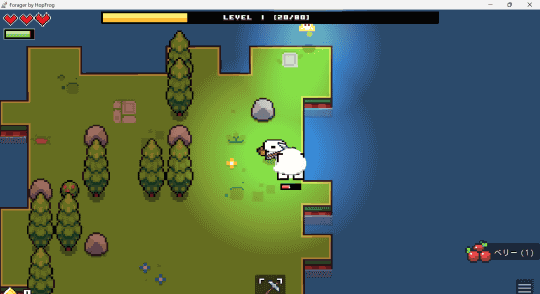
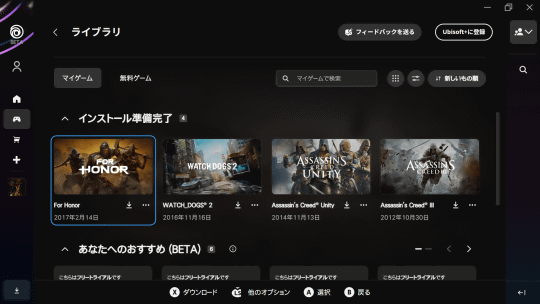
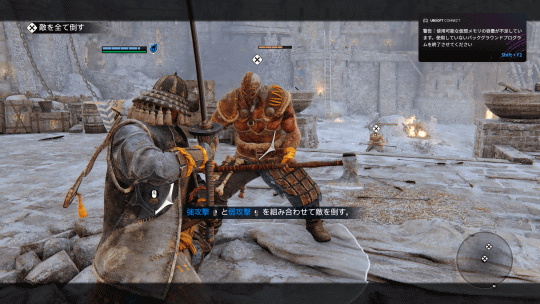
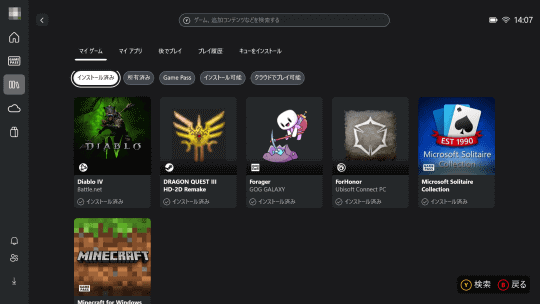
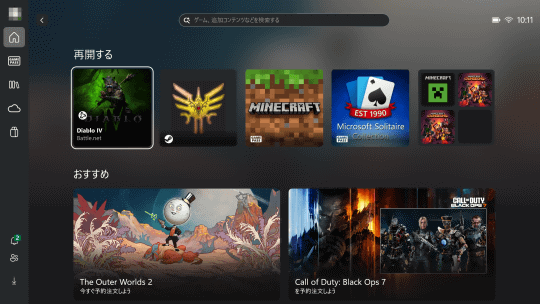















![【Amazon.co.jp限定】1冊ですべて身につくHTML & CSSとWebデザイン入門講座[第2版] (特典:「Webデザイナーのポートフォリオの作り方入門講座」データ配信) 製品画像:4位](https://m.media-amazon.com/images/I/51skMJ-OVcL._SL160_.jpg)





